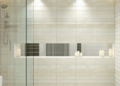Чтобы таблица занимала всю доступную площадь листа, начните с выделения всей области данных, а затем используйте функцию «Формат как таблица». Это автоматически применит стиль и расширит таблицу по всему диапазону, даже если добавите новые строки или столбцы.
Выровняйте размер таблицы с помощью функции «Настройка ширины столбцов» и «Автоматическая подгонка высоты строк». Это обеспечит равномерное заполнение всей страницы без лишних пустых областей. Перейдите во вкладку «Главная», выберите нужный диапазон, и примените команду «Автоподбор ширины» или «Автоподбор высоты».
Используйте параметры печати, чтобы таблица заполняла весь лист. Для этого откройте параметры «Печать», выберите «Масштабировать на весь лист» или установите «Настраиваемое масштабирование» так, чтобы таблица растянулась на всю страницу. Это особенно полезно, если нужно подготовить таблицу для печати и обеспечить одинаковое отображение.
Наконец, приспособьте границы и размеры ячеек, чтобы они равномерно распределялись по всей площади листа. Выделите таблицу, наведите курсор на границы столбцов и строк, и перетаскивайте, чтобы выполнить подгонку. Для более точной настройки используйте вкладку «Макет» – «Размер ячейки» и задайте нужное значение вручную.
Настройка ориентации страницы и размеров печати для заполнения всей области
Выберите ориентацию листа: для широких таблиц подойдет альбомная, а для узких – книжная. Для этого откройте вкладку Разметка страницы и нажмите Ориентация, выбрав соответствующий вариант.
Настройте параметры полей, чтобы свести их к минимально возможным значениям. В разделе Поля установите Минимальные или вручную задайте узкие поля, чтобы использовать максимальную площадь листа.
Откройте окно Параметры страницы через диалоговое окно, нажав стрелку в нижнем правом углу секции Поля. Там можно дополнительно установить ширину и высоту области печати, а также выбрать тип бумаги.
Используйте функцию Печать на всю страницу в настройках раздела Параметры печати, чтобы таблица автоматически подгонялась под размер листа. Также активируйте опцию Масштабировать до, установив значение 100%, и проверьте предварительный просмотр.
Чтобы таблица равномерно заполнила всю страницу, примените опцию Настройка масштаба: уменьшите или увеличьте процент, пока таблица не заполнит лист без лишних пустых пространств. Это делается через диалог Параметры страницы.
Перед финальной печатью воспользуйтесь предварительным просмотром, чтобы убедиться, что таблица занимает весь лист без обрезанных краев. В случае необходимости, скорректируйте параметры ориентации, полей или масштаба.
Использование функций масштабирования для растягивания таблицы на весь лист
Выберите таблицу и увеличьте масштаб отображения страницы с помощью функции «Масштаб» в настройках печати или предварительного просмотра. Установите значение так, чтобы таблица заполняла максимально доступную область листа без обрезки данных.
Используйте опцию «Настройка страницы» в вкладке «Макет» или «Разметка страницы». В разделе «Масштаб» выберите «По ширине страницы» или укажите конкретный процент масштабирования, который позволяет растянуть таблицу по всей ширине листа.
Автоматическая подгонка размеров таблицы
Активируйте функцию «Подогнать под страницу» в диалоговом окне «Параметры печати». Это позволит автоматически масштабировать размеры таблицы так, чтобы она полностью поместилась на страницу, сохраняю пропорции и избегая необходимости ручной настройки.
Также стоит проверить параметры области печати и убедиться, что выбран весь диапазон данных. После этого используйте функцию «Размер страницы» для установки ориентации и размеров бумаги, что в совокупности обеспечит равномерное растягивание таблицы на всю страницу.
Настройка границ и полей страницы для максимально использования пространства листа
Установите минимальные поля страницы, чтобы увеличить доступное пространство для вашей таблицы. Для этого перейдите в меню «Разметка страницы» и выберите параметры «Поля». Затем выберите вариант «Минимальные» или вручную задайте значения в 0 или около него для верхних, нижних, левых и правых полей. Это позволит таблице занимать больше места внутри листа без лишних отступов.
Управление границами таблицы
Выделите всю таблицу и примените тонкую линию или уберите границы, если хотите добиться максимальной плотности данных. Для этого откройте вкладку «Главная» и в разделе «Границы» выберите «Нет границ» или настроите индивидуально толщину линий. Это предотвращает нежелательные внутренние разделители, позволяя таблице выглядеть более компактной и заполнять весь лист.
Настройка области печати и автоматическая подгонка
Включите настройку «Область печати», чтобы задать конкретный диапазон данных, не выходящий за пределы листа. Это помогает исключить пустые строки и столбцы, которые занимают лишнее пространство. После установки области перейдите в параметры печати и выберите «Настройка страницы», где активируете опцию «Масштабировать для заполнения страницы». Введите в поле «Масштаб» значение 100% или воспользуйтесь автоматической настройкой, чтобы таблица полностью заполнила страницу.